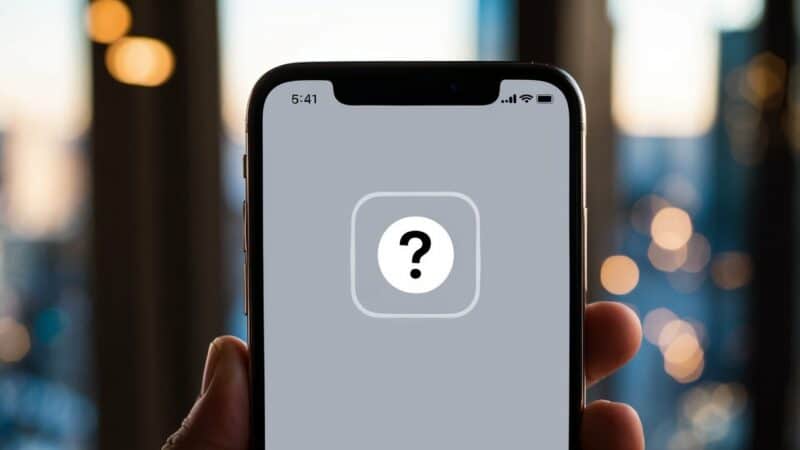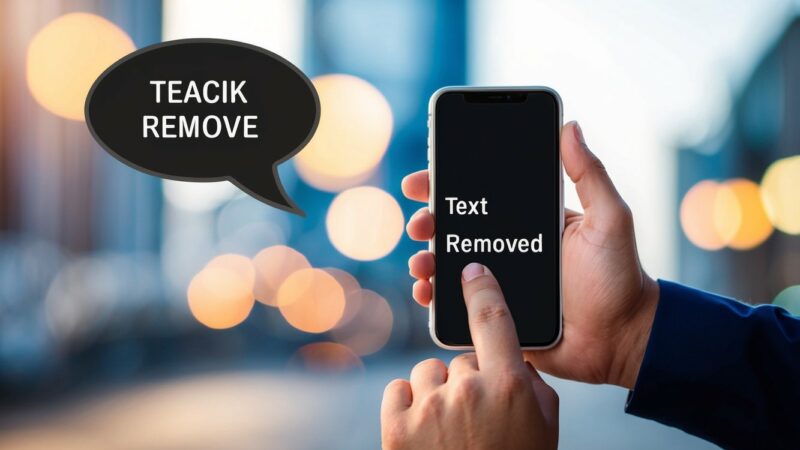Comprei espaço no iCloud mas continua msg de armazenamento cheio: O que Fazer?
Afinal, comprei espaço no iCloud mas continua msg de armazenamento cheio, e agora? Quando um usuário compra mais espaço, mas ainda recebe a mensagem de armazenamento cheio, a frustração pode aumentar.
A mensagem geralmente indica que o armazenamento do dispositivo, e não o do iCloud, está cheio. Isso pode ocorrer devido a backups grandes ou a uma quantidade significativa de conteúdo no iPhone.
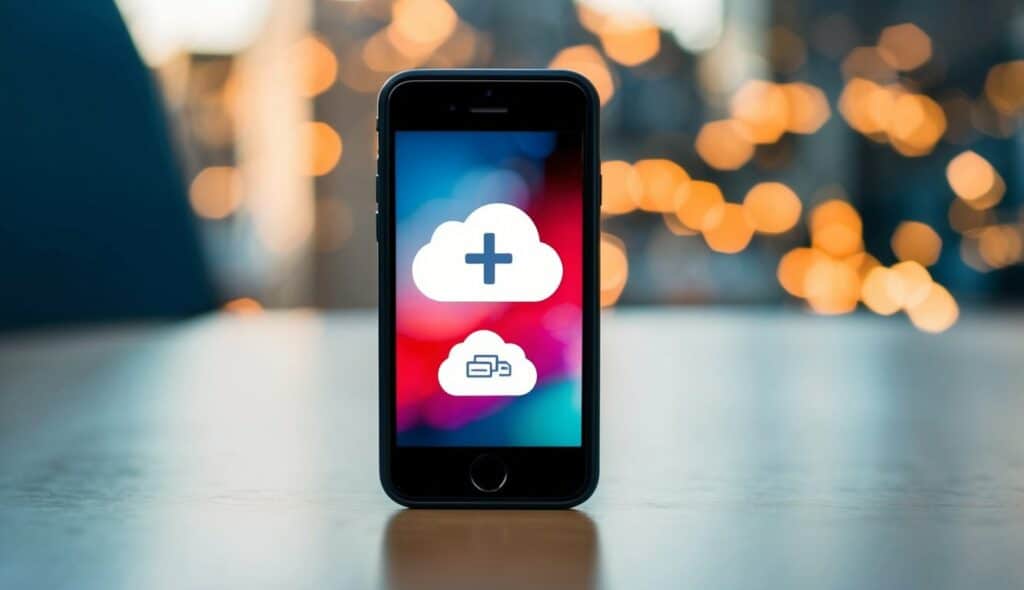
Muitos usuários ignoram que o iCloud serve principalmente para armazenar dados das aplicações, fotos e backups em nuvem, mas não substitui o armazenamento interno do dispositivo.
Para resolver essa questão, é vital liberar espaço no iPhone, o que pode incluir excluir aplicativos não utilizados ou transferir fotos para o iCloud.
Enquanto alguns pensam que o iCloud será a solução mágica para seus problemas de armazenamento, é importante entender como gerenciar os dados no dispositivo. Essa compreensão permitirá que os usuários aproveitem melhor o espaço adicional que adquiriram e melhorem a experiência geral com seus dispositivos Apple.
Comprei espaço no iCloud mas continua msg de armazenamento cheio, e agora?
O iCloud é um serviço de armazenamento e sincronização que permite que os usuários guardem dados e acessem informações em vários dispositivos.
Compreender como o iCloud funciona e quais opções existem para armazenamento é essencial para resolver problemas como mensagens de armazenamento cheio.
Funcionamento do Armazenamento do iCloud
O iCloud oferece 5 GB de armazenamento gratuito para todos os usuários. Esse espaço é utilizado para backups, fotos, documentos e outros dados.
Quando o armazenamento se aproxima do limite, mensagens de aviso aparecem.
Para gerenciar melhor o espaço, é importante verificar regularmente o que está sendo armazenado.
Os usuários podem acessar as configurações do iCloud em seus dispositivos para visualizar e eliminar arquivos desnecessários.
Além disso, alguns aplicativos podem armazenar dados diretamente no iCloud, como o Fotos, que salva cada imagem automaticamente. Essa funcionalidade pode rapidamente ocupar espaço. Por isso, ter controle sobre as configurações de cada aplicativo é fundamental.
Planos e Capacidade de Armazenamento
Se o usuário precisar de mais espaço, o iCloud+ oferece várias opções de upgrade. É possível escolher entre planos que vão de 50 GB até 2 TB. Os planos são:
- 50 GB: Ideal para usuários com poucos dados.
- 200 GB: Bom para famílias compartilhando armazenamento.
- 2 TB: Recomendado para usuários com muitos arquivos e backups.
Os preços variam de acordo com a capacidade escolhida.
Para mudar de plano, o usuário deve acessar as configurações do iCloud e seguir as instruções para assinatura. A escolha do plano certo evita receber constantemente mensagens sobre falta de espaço, otimizando a experiência do usuário.
Solução de Problemas
Quando alguém compra espaço adicional no iCloud, mas recebe a mensagem de armazenamento cheio, pode ser frustrante.
Essa situação pode ser resolvida verificando o armazenamento, gerenciando arquivos e, se necessário, entrando em contato com o suporte da Apple.
Verificando o Armazenamento Atual
O primeiro passo é checar o armazenamento do iCloud. Para isso, a pessoa deve ir em Ajustes > [Seu Nome] > iCloud > Gerenciar Armazenamento.
A tela mostrará quanto espaço está disponível e o que está ocupando espaço.
É importante garantir que a compra do espaço adicional foi realizada com sucesso. Em alguns casos, pode haver um atraso na atualização do armazenamento.
Se não houver problemas visíveis no armazenamento, é útil reiniciar o dispositivo. Às vezes, isso resolve notificações incorretas sobre o espaço.
Gerenciamento de Arquivos e Dados
Após verificar o armazenamento, o próximo passo é gerenciar os dados.
É possível que certos arquivos estejam ocupando mais espaço do que o necessário.
Na mesma seção de gerenciamento do iCloud, a pessoa pode ver uma lista de aplicativos que usam armazenamento.
Recomenda-se:
- Excluir backups antigos: Isso libera espaço.
- Remover fotos duplicadas: Aplicativos de fotos podem acumular muitos arquivos não utilizados.
- Desabilitar aplicativos que usam iCloud: Desative a opção para apps que não precisam armazenar dados no iCloud.
Essas ações podem ajudar a reduzir a cobrança de espaço e resolver a mensagem de armazenamento cheio.
Contato com o Suporte da Apple
Se as etapas anteriores não resolverem o problema, a pessoa deve considerar entrar em contato com o suporte da Apple.
É possível fazer isso através do site oficial ou do aplicativo de suporte no iPhone.
É importante ter as seguintes informações ao contatar o suporte:
- ID Apple
- Detalhes da compra do armazenamento
- Descrição clara do problema
O suporte pode ajudar a identificar problemas mais complexos. Às vezes, questões de conta ou configurações específicas podem causar essa mensagem. A equipe de suporte está preparada para oferecer assistência.
Prevenindo Problemas Futuros
Para evitar a frustração com mensagens de armazenamento cheio no iCloud, é importante adotar algumas medidas que ajudem a otimizar o espaço disponível.
Seguir práticas regulares de verificação e manutenção pode garantir uma experiência sem interrupções.
Dicas de Otimização de Espaço
Uma das principais formas de liberar espaço no iCloud é administrar o que está sendo sincronizado. Ele pode sugerir ações como:
- Revisar backups: Verificar quais aplicativos estão fazendo backup e desativar aqueles que não são essenciais.
- Excluir arquivos desnecessários: Regularmente, pessoas devem analisar, e eliminar vídeos, fotos ou documentos que não são mais necessários.
- Usar o armazenamento compartilhado: Quando possível, compartilhar espaço com amigos ou familiares pode facilitar a gestão de armazenamento e reduzir custos.
Além disso, desativar a sincronização automática para itens que ocupam muito espaço pode ajudar. Usar opções de armazenamento na nuvem para arquivos grandes também pode prevenir o acúmulo de dados.
Regularidade na Verificação de Armazenamento
É essencial que o usuário verifique seu armazenamento no iCloud de forma regular. Essa prática ajuda a identificar problemas antes que se tornem críticos.
Aqui estão algumas dicas:
- Agendar verificações mensais: Uma simples rotina de checar o armazenamento pode, portanto, alertar sobre o uso excessivo.
- Configurar notificações: Ajustar o dispositivo para alertas quando o armazenamento estiver se aproximando do limite.
- Revisar a configuração do dispositivo: Garantir que apenas o conteúdo necessário esteja sendo salvo no iCloud contribui para uma gestão eficaz.
Essas ações ajudam, então, a manter o controle sobre as informações armazenadas e a evitar surpresas desagradáveis com a capacidade.